Примітка.: Ця стаття зробила свою роботу та скоро буде видалена. Щоб не з’являлися повідомлення "Сторінку не знайдено", ми видаляємо посилання, про які знаємо. Якщо ви створили посилання на цю сторінку, видаліть їх. Так ми разом зробимо Інтернет кращим.
Шукаєте в документі текст або таблицю? Можливо, виноску? Панель «Навігація» допоможе вам знайти все, що потрібно. Якщо відображено забагато результатів пошуку, можна згрупувати їх за заголовками або сторінками.
Щоб відкрити область переходів, натисніть сполучення клавіш Control+F або виберіть вкладку Головна > Знайти.
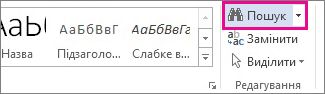
Порада.: Також панель Навігація можна відкрити, клацнувши в рядку стану елемент «Кількість сторінок».
Шукайте потрібний текст, використовуючи поле Пошук у документі. Щоб знайти інші елементи, клацніть піктограму «Збільшувальне скло», а потім виберіть потрібний елемент.
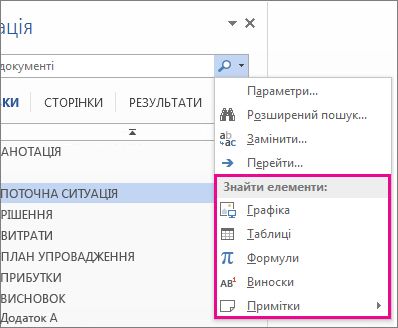
Порада.: Якщо лупа не відображається, клацніть піктограму "X" у кінці поля Пошук у документі. Лупа відобразиться знову.
Якщо потрібно знайти графіку, таблиці або щось інше, виберіть елемент Сторінки або Заголовки, щоб побачити, де знаходяться ці елементи.
Якщо потрібно знайти текст, виберіть елемент Результати, щоб переглянути кожен екземпляр у документі. Клацніть результат, щоб перейти до нього в документі.
Під час введення в документі або внесення змін, програма Word призупиняє пошук і очищує Область результатів. Щоб переглянути результати знову, клацніть стрілку Наступний результат пошуку або Попередній результат пошуку.
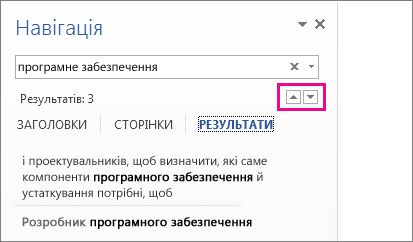
Завершивши пошук, клацніть піктограму "X" у кінці поля Пошук у документі.
Групування результатів пошуку за заголовками або сторінками
Програма Word забезпечує кілька подань перегляду результатів. Щоб побачити результати, згруповані за заголовками, відкрийте вкладку Заголовки. Програма Word виділяє заголовок жовтим кольором, якщо текст під ним містить результат.
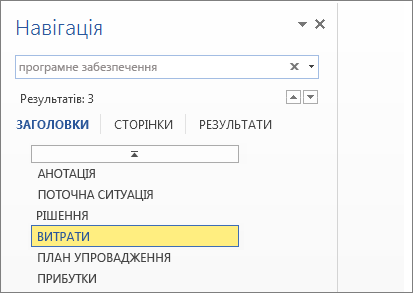
Щоб переглянути лише сторінки, які містять результати, відкрийте вкладку Сторінки.
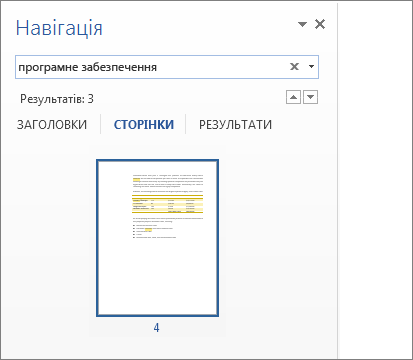
Завершивши пошук, клацніть X, щоб очистити результати. Заголовки більше не будуть жовті, а всі сторінки відображатимуться.










